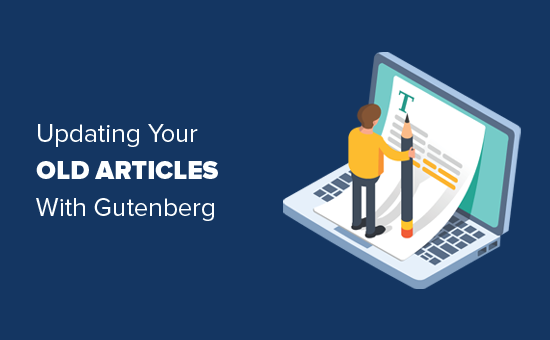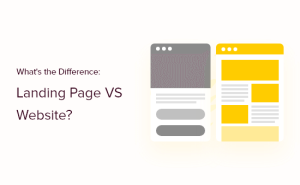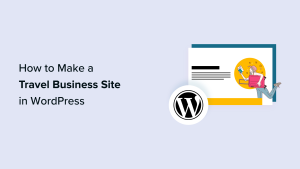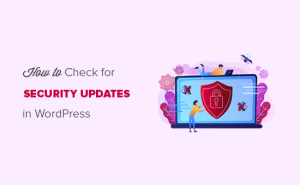Quer saber como atualizar suas postagens antigas do blog com o Gutenberg, o editor de blocos padrão do WordPress?
Alguns leitores relutam em deixar de usar o antigo Editor Clássico. A boa notícia é que o senhor pode mudar facilmente para o Block Editor sem prejudicar seus artigos antigos.
Neste artigo, mostraremos ao senhor como atualizar seus artigos antigos com o Gutenberg, também conhecido como Editor de Blocos do WordPress.
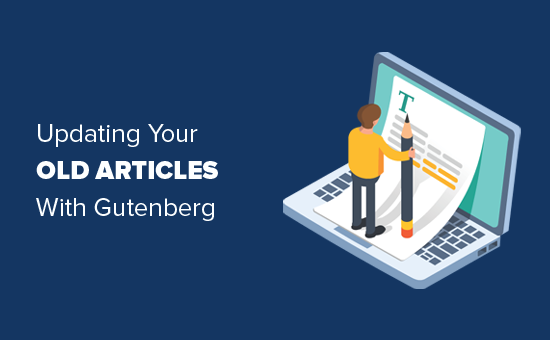
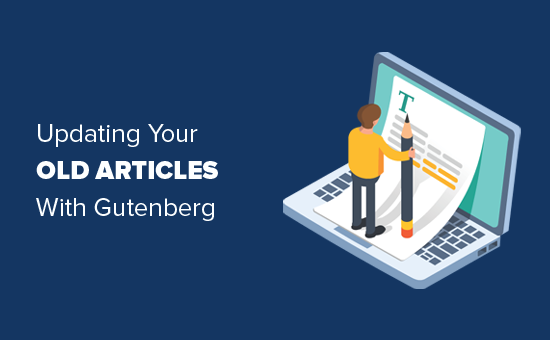
Qual é a diferença entre o Editor Clássico e o Editor Gutenberg?
Antes de começarmos, vamos primeiro discutir as principais diferenças entre o antigo Editor Clássico e o Editor Gutenberg. Gutenberg Block Editor.
O Editor Clássico era um editor de texto muito parecido com o Microsoft Word. Ele tinha um único campo de edição com opções de formatação na parte superior.
Aqui está o que o Editor clássico parece:
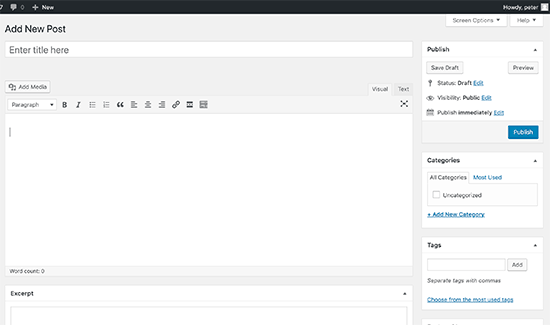
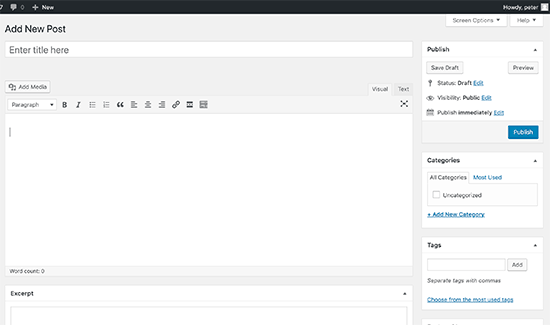
Por outro lado, o editor Gutenberg é um editor totalmente baseado em blocos, disponível desde o WordPress 5.0. O senhor adicionará todo o conteúdo na forma de blocos.
Esta é a aparência do editor de blocos Gutenberg:
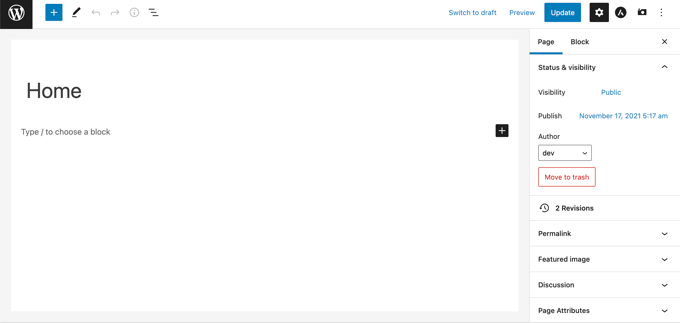
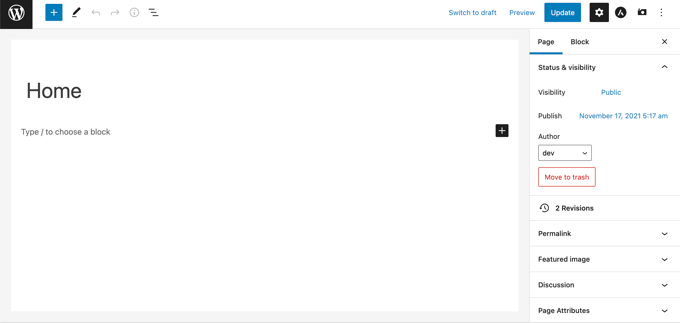
Os blocos são elementos de conteúdo separados uns dos outros com seu próprio conjunto de opções de formatação. Há blocos individuais para cada parte do conteúdo, incluindo:
- Texto ou parágrafo regular
- Imagem
- Botão
- Galeria
- Lista
- Tabela
- Incorporações e muito mais.
Além disso, o senhor pode encontrar mais opções de blocos de conteúdo fornecidas pelo seu plug-ins do WordPress e tema.
Por exemplo, WPForms adiciona um bloco que permite incorporar seus formulários ao site.
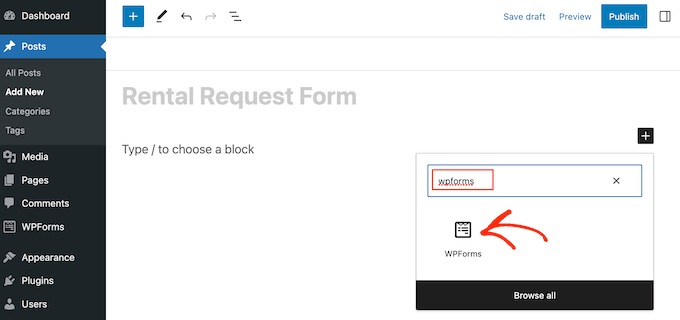
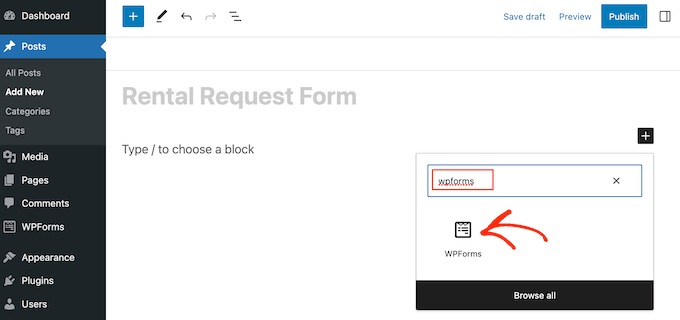
Para criar ou editar uma postagem no editor Gutenberg, o senhor precisará usar blocos. Veja como atualizar suas postagens e páginas de blog antigas com o Gutenberg Block Editor.
Como converter seus posts clássicos do WordPress para o Gutenberg (passo a passo)
Se você atualizou seu blog do WordPress para a versão mais recente do WordPress, então o senhor terá o Gutenberg Block Editor como seu editor padrão.
O bom do Gutenberg é que ele não afeta nenhum conteúdo antigo, e o senhor pode editar facilmente seus artigos antigos.
Para editar uma postagem ou página antiga, basta editá-la como o senhor faria normalmente no WordPress.
Na seção editor de conteúdo, o senhor verá todo o conteúdo envolvido em um único bloco clássico.
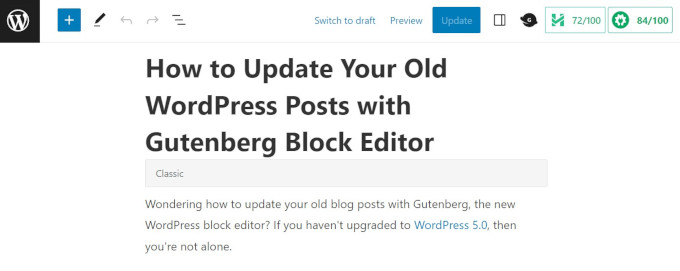
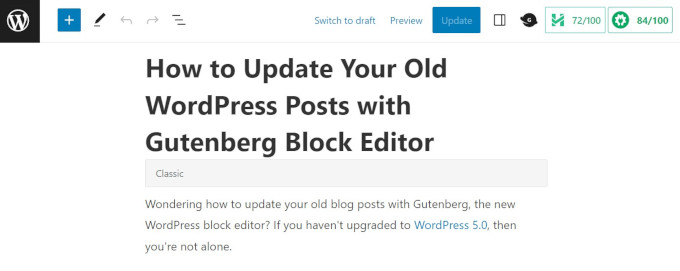
A mesma postagem seria parecida com a captura de tela abaixo no antigo editor clássico.
Como o senhor pode notar, o conteúdo existente é o mesmo. No entanto, a forma como está organizado parece um pouco diferente.
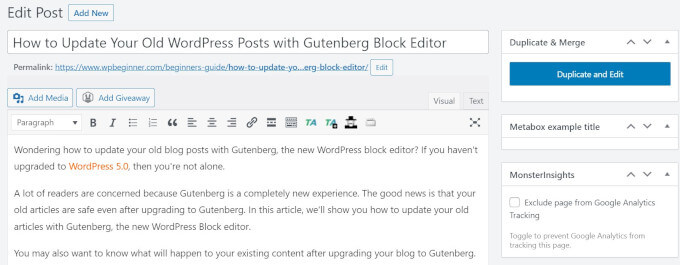
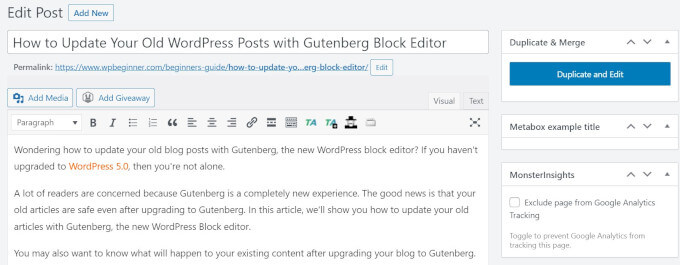
O novo editor de blocos do WordPress não fará nenhuma alteração no conteúdo e ele ainda terá a mesma aparência em seu site do WordPress.
Agora, o senhor tem duas opções para editar as postagens e páginas antigas do blog:
- Continuar a edição dentro do bloco Classic.
- Converta seu conteúdo antigo em novos blocos do Gutenberg.
A primeira opção é continuar editando seu artigo antigo dentro do bloco Clássico.
O bloco Classic oferece ao senhor a mesma interface do editor Classic com opções de formatação na parte superior. Isso deve ser bastante simples.
A segunda opção é converter seu conteúdo antigo em novos blocos do Gutenberg.
O senhor pode fazer isso clicando na parte superior do conteúdo e selecionando o botão “Convert to blocks” (Converter em blocos).
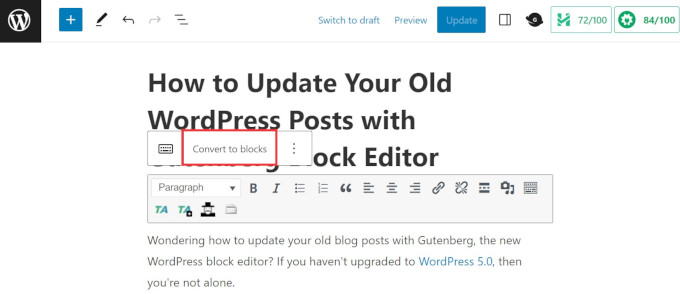
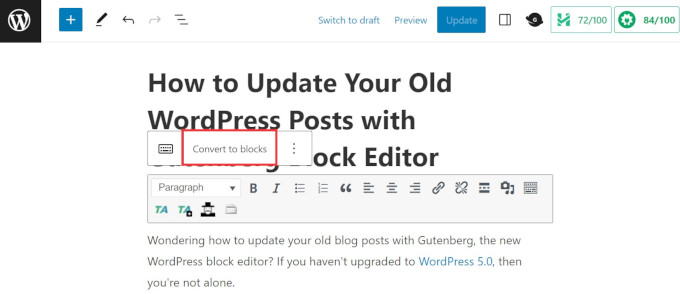
É isso aí!
Seu conteúdo antigo será automaticamente convertido em blocos correspondentes. O conteúdo dentro do bloco clássico será dividido em vários blocos diferentes.
Agora, o senhor pode editar seu artigo antigo usando os novos blocos do editor do Gutenberg. Cada bloco é uma entidade separada com suas próprias opções de formatação, estilos e opções de design.
Se o senhor quiser fazer alterações na forma como a imagem aparece, basta clicar na imagem para selecionar o bloco e as opções de edição aparecerão na parte superior.
O senhor também verá mais opções na guia “Block” (Bloco) na coluna direita da tela.
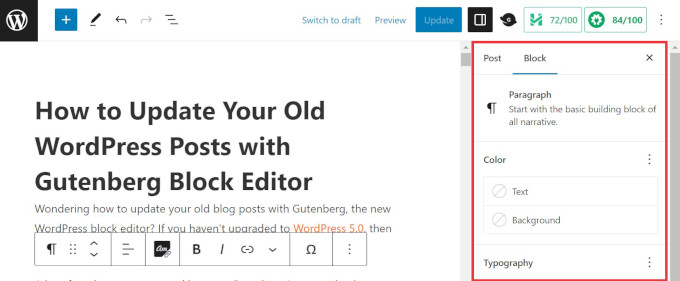
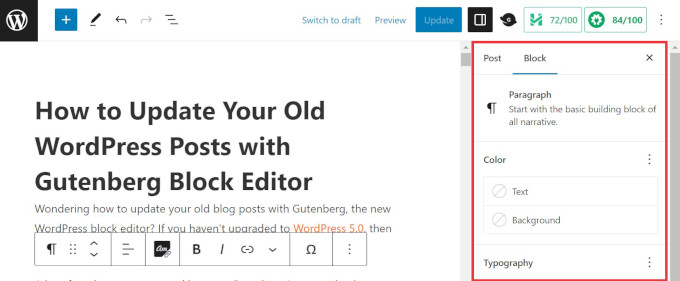
Por exemplo, com um bloco Parágrafo, o senhor pode usar a barra de ferramentas para alterar a cor do texto e do plano de fundo e escolher a tipografia, adicionar links, adicionar CSS personalizadoe muito mais.
Seguindo o mesmo processo, o senhor pode editar todos os blocos e tornar seu artigo visualmente impressionante.
Quando terminar de fazer todas as edições necessárias, basta clicar no botão “Update” (Atualizar) no canto superior direito da tela para salvar as alterações.
Saiba mais sobre dicas e truques do Editor Gutenberg
Pronto para aproveitar ao máximo o editor de blocos? Aqui estão alguns tutoriais do WordPress para que o senhor possa começar:
Esperamos que este artigo tenha ajudado o senhor a aprender como atualizar seus artigos antigos com o Gutenberg Block Editor. Talvez o senhor também queira ver nossa lista de os problemas mais comuns do editor de blocos e como corrigi-los e nosso guia sobre como usar os padrões de blocos do WordPress.
Se o senhor gostou deste artigo, por favor, assine o nosso Canal do YouTube para ver tutoriais em vídeo sobre o WordPress. O senhor também pode nos encontrar em Twitter e Facebook.